WLAN AC am Notebook nachrüsten
Notebooks, die den WLAN-Standard AC beherrschen, sind pfeilschnell im Internet. Nun gibt es auch für ältere Notebooks passende Adapter zum Nachrüsten.
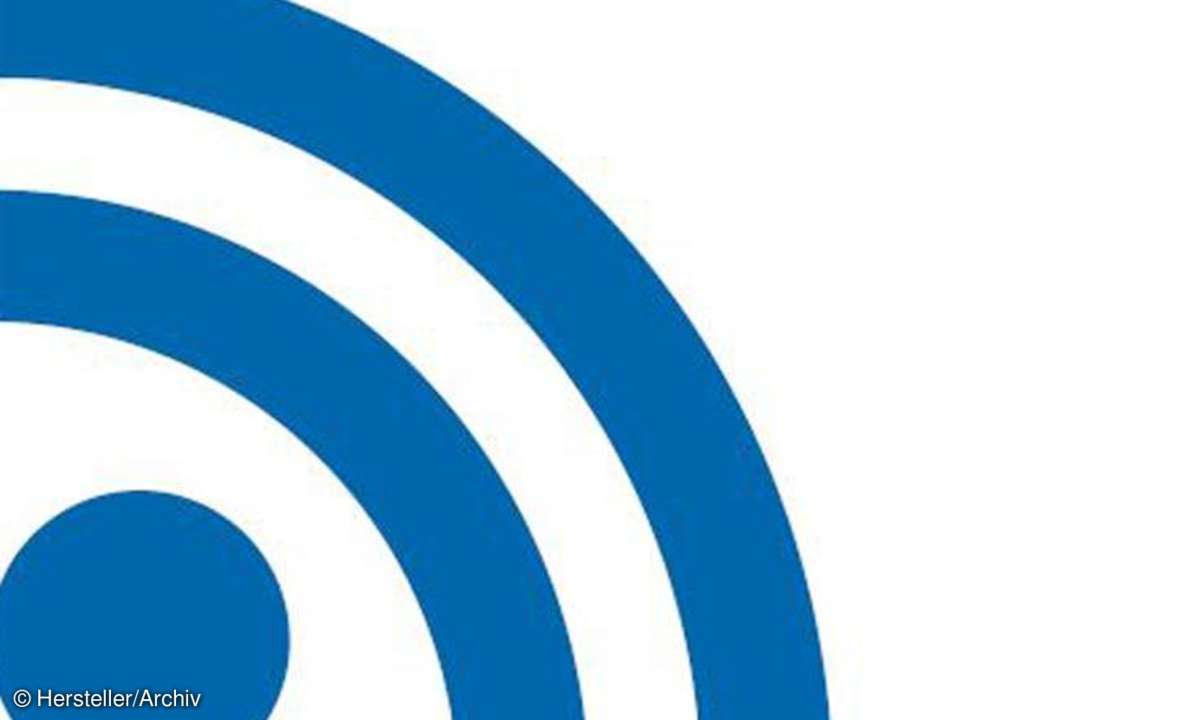
Bisher fehlten für den Durchbruch des schnellen WLAN-Standards 802.11ac noch die geeigneten WLAN-Adapter. Doch nun sind sie da, und wir zeigen, wie man ein Notebook mit einer WLAN-AC-Karte nachrüstet. Mit dem 2013 verabschiedeten WLAN-Standard IEEE 802.11ac hat das drahtlose Funknetzwerk e...
Bisher fehlten für den Durchbruch des schnellen WLAN-Standards 802.11ac noch die geeigneten WLAN-Adapter. Doch nun sind sie da, und wir zeigen, wie man ein Notebook mit einer WLAN-AC-Karte nachrüstet. Mit dem 2013 verabschiedeten WLAN-Standard IEEE 802.11ac hat das drahtlose Funknetzwerk eine neue Evolutionsstufe erreicht.
Mehr Kanäle und Richtfunk: Der 802.11ac-Standard
Bis zu 1,3 GBit pro Sekunde können über 802.11ac theoretisch zwischen zwei Geräten übertragen werden, beim verbreiteten 802.11n-Standard ist bei 450 Mbyte/s Schluss. WLAN-Router und Adapter mit 802.11ac nutzen eine ganze Reihe von Techniken, um eine solche Geschwindigkeitssteigerung zu erreichen: Sie funken im 5-GHz-Band mit einem gegenüber 802.11n von 40 auf 80 MHz erweiterten Übertragungskanal. Dafür werden bis zu vier Kanäle auf dem 5-GHz-Band gebündelt. Zusätzlich können 802.11ac-Geräte die Anzahl der parallelen Datenströme (MiMo) auf bis zu acht erhöhen, während bei 802.11n maximal vier MiMo-Streams definiert sind. Für eine bessere Verbindung über ungünstige Verbindungsstrecken sorgt das im 802.11ac- Standard festgeschriebene Beamforming.

Diese Technik erlaubt dem Router bis zu einem gewissen Grad, sein Funksignal durch die Anpassung der Sendeleistung einzelner Antennen auf den Client auszurichten. Dabei tauschen Router und Client zunächst Daten aus, um die Position des Clients festzustellen. Sowohl AC-Router, als auch WLAN-Adapter für 802.11ac können in aller Regel auch auf der 2,4-GHz Frequenz funken und sind damit auch kompatibel zu den älteren Standards 802.11b, g und n. Die Router können sogar gleichzeitig ein 802.11n-Netz auf dem 2,4-Band und eines für 802.11ac auf dem 5GHz-Band aufspannen.
Endlich da: Passende WLAN-Client-Hardware
Ein großer Hemmschuh für die Verbreitung des neuen WLAN-Standards war zunächst das Fehlen passender WLAN-Client-Geräte für Mobilgeräte wie Notebooks. Denn hier waren nur USB-2.0-Adapter auf dem Markt. Zudem stand Intel dem neuen Standard zunächst abwartend gegenüber. Das hat sich inzwischen beides geändert, es gibt nun auch WLAN-AC-Adapter mit schnellen Schnittstellen wie etwa Mini-PCI-Express oder M.2. Und es gibt sie nun auch von Intel in Form der WLAN-Karte Dual Band Wireless- AC 7260. Die Karte unterstützt maximal zwei Antennen und eine theoretische Übertragungsrate von 867 Mbit/s. Zusätzlich ist auf der Karte ein Bluetooth-4.0-Controller integriert. Mit einem geeigneten Intel-Prozessor und Chipsatz beherrscht die Karte Intels Wirless-Display-Funktion und mit Windows 8.1 auch Miracast.

Die etwa 25 Euro teure Steckkarte ist in zwei verschiedenen Bauformen erhältlich, als Mini-PCI-Express-Karte mit halber Bauhöhe oder in der neuen M.2-Bauform, auch bekannt als Next Generation Form Factor (NGFF). Hier müssen Sie beim Kauf der Karteauf jeden Fall darauf achten, die Karte im richtigen Formfaktor zu kaufen, da die Anschlüsse nicht kompatibel sind. Für das Aufrüsten etwas älterer Notebooks dürfte aber eine Mini-PCIe-Karte die richtige Wahl sein, da die M.2-Schnittstelle erst bei ganz neuen Geräten zum Einsatz kommt. Bei neueren Notebooks ist der Einbau der WLAN-Karte meist unproblematisch. Aber es gilt einige Regeln zu beachten.
Schritt 1: Notebook öffnen und die alte WLAN-Karte ausbauen
Der erste Schritt ist - noch vor dem Kauf einer neuen WLAN-Karte - zu klären, ob sich das Notebook ohne Spezialwerkzeug überhaupt öffnen lässt. Denn das ist bei vielen Ultrabooks und Windows-Tablets eine Hürde. Hier müssen Sie entweder passende Schraubendreher besorgen oder für 802.11ac auf einen WLAN-Adapter mit USB-3.0-Schnittstelle ausweichen. Das ist insbesondere für Tablets, wie das Surface Pro von Microsoft, zu empfehlen, da bei diesen Komponenten teilweise verklebt sind. Bei herkömmlichen Notebooks ist die WLAN-Karte aber meist gut zugänglich, entweder hinter einer Klappe im Gehäuseboden oder unter dem Keyboard.
Das Notebook sollte vor dem Öffnen des Gehäuses vom Netzteil getrennt und auch der Akku sollte, wenn möglich, entfernt werden. Danach sollten Sie sich erden, etwa durch einen Griff an ein Heizungsrohr. Denn statische Elektrizität kann die elektronischen Bauteile im Notebook schnell irreparabel beschädigen. Ist die alte WLAN-Karte zugänglich, dann sind erst diese oder das Antennenkabel zu entfernen.

Merken Sie sich bei zwei Kabeln, welches an welchem Stecker befestigt war, die Kabel sind unterschiedlich gefärbt. Die Stecker können ohne großen Kraftaufwand abgezogen werden. Danach lösen Sie die Halteschrauben der alten WLAN-Karte und bauen sie aus.
Schritt 2: Einbau der neuen WLAN-Karte und Anschluss der Antennen
Einige günstige Notebooks wie das hier als Beispiel verwendete Gerät verfügen nur über eine WLAN-Antenne, die zudem auch noch für Bluetooth verwendet wird. Bei 802.11n-Karten liegt die maximale Datenrate daher nur bei 150 Mbit/s. Prinzipiell kann man zwar WLAN-Antennen für Notebooks separat kaufen, sie kosten etwa fünf Euro. Das Problem ist aber die Verlegung der Antenne im Notebook, da häufig dafür kein Platz vorgesehen ist. Mit 802.11ac ist dagegen auch mit nur einer Antenne eine Datenrate von bis zu 433 Mbit/s möglich, wenn ein passender Router als Gegenstelle zur Verfügung steht.
Die Montage einer neuen Karte ist problemlos, nur beim Aufstecken der filigranen Stecker ist Vorsicht geboten. Bei zwei Kabeln sollten sie in derselben Anordnung, wie bei der alten Karte angeschlossen werden.
Schritt 3: Die Installation der WLAN- und Bluetooth-Treiber
Die Karte wird ohne Treiber geliefert, die müssen Sie sich vor der Installation auf der Intel-Downloadseite besorgen. Sie benötigen zwei Treiber, den eigentlichen WLAN-Treiber Intel PROSet/Wireless-Software und -Treiber und zusätzlich noch den Bluetooth-Treiber. Wählen Sie jeweils die zu Ihrem Betriebssystem passende 32- oder 64-Bit-Version aus. Bei den WLAN-Treibern gibt es zwei Pakete, einmal nur die Treiber und ein Paket mit zusätzlichem Konfigurationstool und Diganoseprogramm.
Auch älteren Notebooks hilft die schnelle Intel-Karte auf die Sprünge. Aber hier gibt es einige Fallstricke.












